Cele mai recente oferte emblematice ale Samsung, Galaxy S9 și S9 +, au atras atenția și atenția jurnalelor tehnologice din ultimele săptămâni. Un procesor rapid înflăcărat, o configurare a camerei foto-industrială cu diafragmă variabilă și, bineînțeles, o plasare mai confortabilă a senzorului de amprentă se numără printre modificările vizibile aduse de noul dispozitiv.
Cu toate acestea, dacă săpați în jurul valorii de UI a Galaxy S9, veți observa o serie de noi modificări care sunt destul de inteligente, dar nu toate sunt cu adevărat productive, deoarece câteva dintre noile caracteristici par a fi simple trucuri (vă îndrept spre , AR Emoji). Fanboying și critici deoparte, să aruncăm o privire la noile trucuri și caracteristici software introduse de Galaxy S9 pe care ar trebui să le încercați cu siguranță dacă ați achiziționat cel mai recent flagship Samsung.
15 Caracteristici și trucuri Cool Galaxy S9
Notă: Am încercat toate aceste funcții și trucuri noi pe Galaxy S9 Plus, dar acestea ar trebui să funcționeze și pentru S9.
1. Diafragmă variabilă a senzorului camerei
Una dintre cele mai bune caracteristici ale Samsung Galaxy S9 este diafragma variabilă a senzorului camerei, ceea ce nu oferă niciun alt smartphone. Funcția permite utilizatorilor să aleagă între două valori ale diafragmei și anume. f / 1,5 (ideal pentru fotografierea cu lumină slabă) și f / 2,4 (pentru a face clic pe fotografii în condiții normale de iluminare).
Pentru a modifica valoarea diafragmei, doar deschideți aplicația camerei și treceți la modul Pro. Odată ce modul Pro este deschis, atingeți pictogramele obiectivului care are valoarea diafragmei scrisă sub ea și apăsați butonul în formă de pastilă din partea stângă a ecranului pentru a regla valoarea diafragmei..
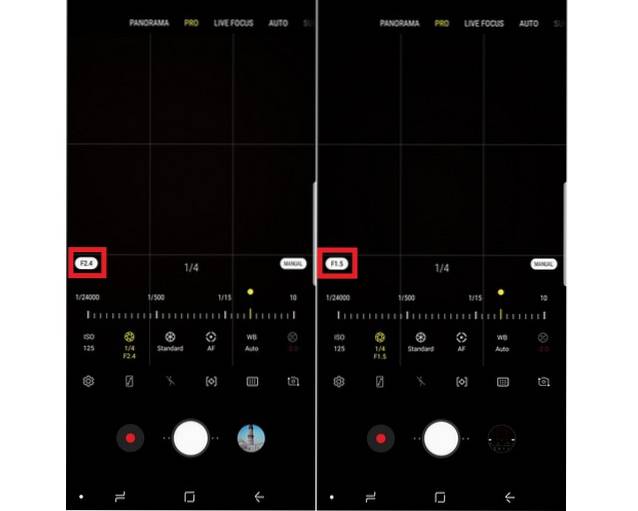
Următoarele sunt câteva mostre de cameră care arată cum funcția diafragmei variabile creează o diferență în fotografii. 

2. Efect de machiaj AR în selfie-uri
O altă integrare inteligentă a AR în aplicația camerei Galaxy S9 este efectele de make-up, care pot fi aplicate în timp real pentru a le testa rezultatele. În mod implicit, utilizatorii pot alege între opțiuni precum culoarea buzelor, genelor, sprâncenelor etc. în modul Selfie al aplicației camerei Galaxy S9. Mai mult, Samsung a colaborat recent cu ModiFace pentru a-și aduce efectele de make-up AR în aplicația camerei Galaxy S9 și vor fi accesibile în curând utilizatorilor din secțiunea Bixby Vision..
Pentru a utiliza efectele de make-up AR, deschideți modul selfie> apăsați pe pictograma „sclipire” din partea dreaptă a ecranului> Selectați un filtru> Atingeți pictograma creion pentru a alege efectul AR pe care îl doriți.

3. Dolby Atmos
O caracteristică exclusivă care nu a primit prea multă atenție în timpul evenimentului de lansare al Galaxy S9 și a campaniilor de marketing ulterioare este adăugarea tehnologiei audio Dolby Atmos la Galaxy S9. Când este activată, caracteristica Dolby Atmos permite noului flagship Samsung să ofere o experiență de sunet surround de 360 de grade pentru o ieșire audio îmbunătățită. Am testat redarea audio pe Galaxy S9 alături de Galaxy S8 și am descoperit că caracteristica Dolby Atmos de pe Galaxy S9 oferă o ieșire muzicală mai bună decât predecesorul său.
Puteți activa caracteristica Dolby Atmos urmând acești pași
- Mergi la Setări> Sunete și vibrații> Calitatea și efectele sunetului
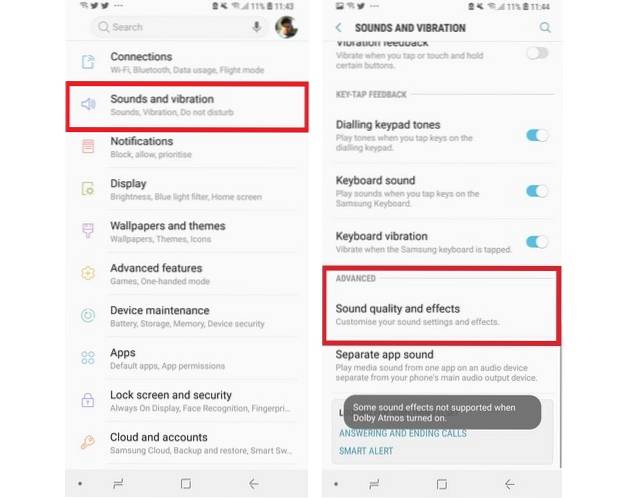
- Glisați Dolby Atmos comutați în poziția „pornit”
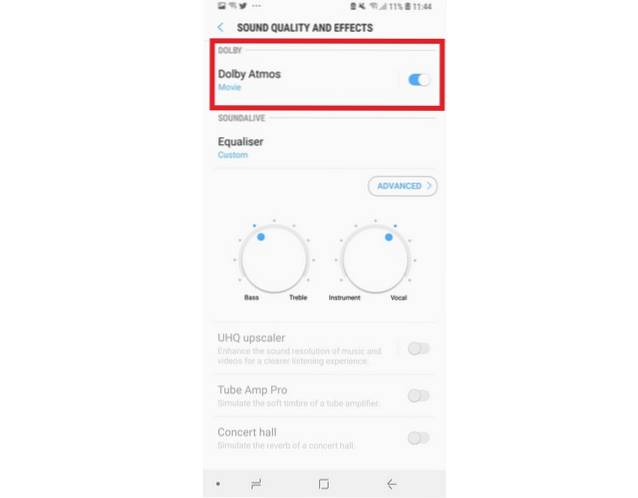
- Apasă pe Dolby Atmos opțiune pentru a selecta dintre cele patru moduri și anume. Auto, film, muzică și voce.
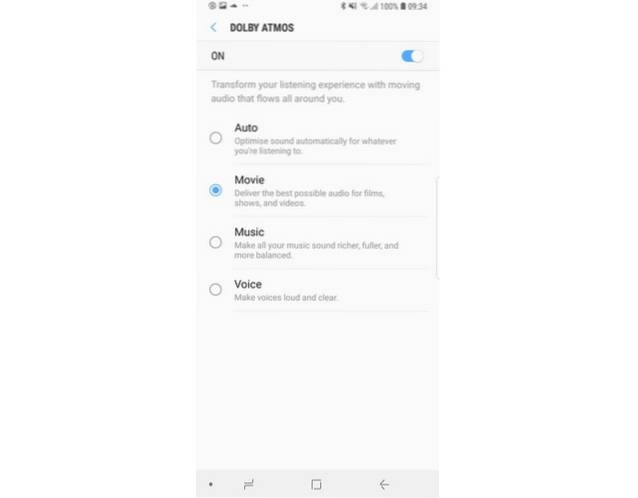
4. Înregistrare video 4K la 60 fps
Camera Galaxy S9 este, fără îndoială, o îmbunătățire imensă față de predecesorul său, iar una dintre actualizările proeminente este capacitatea de a înregistra videoclipuri UHD la 60 fps. Pentru a înregistra un videoclip UHD la 60 fps, deschideți meniul Setări al aplicației camerei și atingeți „Dimensiunea videoclipului” opțiune sub 'Camera din spate' antet. Odată ajuns acolo, selectați „UHD (60 fps)” opțiunea, totuși, rețineți că puteți înregistra până la 5 minute de videoclip UHD la o rată de cadre de 60 fps.
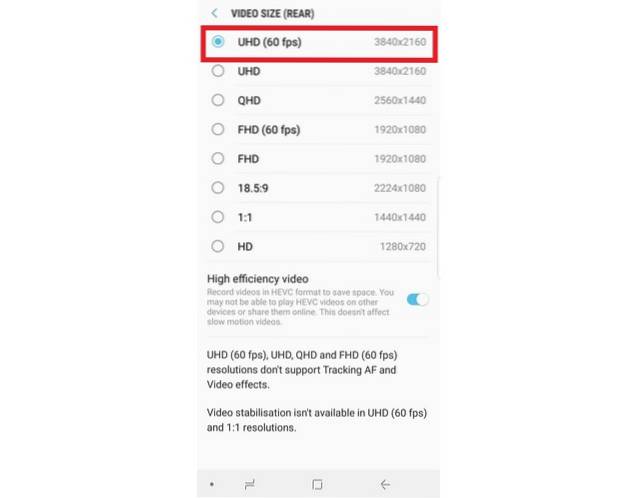
5. Scanare inteligentă
Samsung a echipat Galaxy S9 cu trei măsuri de autentificare și anume. detectarea amprentei, scanarea irisului și deblocarea feței. Cu toate acestea, dacă vă bazați pe ultimele două, este posibil să știți că caracteristicile nu sunt foarte fiabile în condiții de lumină slabă. Pentru a aborda problema, Samsung a introdus o funcție de scanare inteligentă în Galaxy S9, care combină datele de recunoaștere a irisului și faciale pentru a îmbunătăți viteza și acuratețea măsurii de securitate, permițându-i să funcționeze bine chiar și în condiții de lumină slabă. Pentru a activa caracteristica de securitate:
- Deschide Setări și atingeți meniul „Blocare ecran și securitate” opțiune
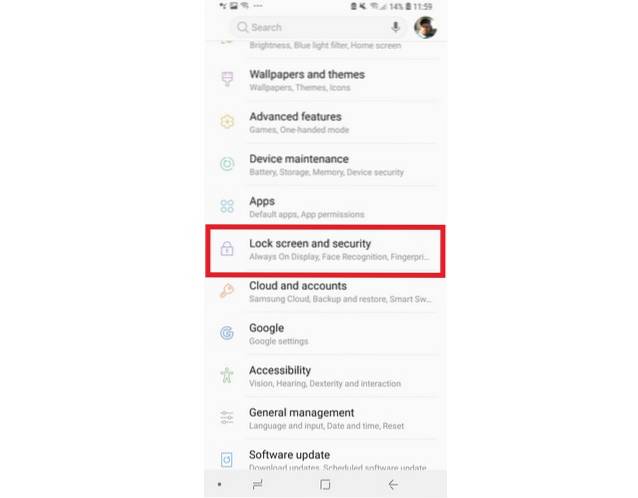
- Deschis „Scanare inteligentă” pentru a vă înregistra datele de scanare a irisului și a feței pentru activarea funcției.
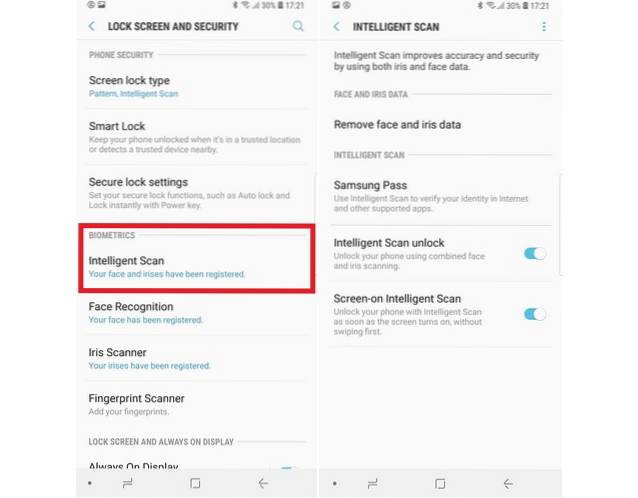
6. Creați o pereche de aplicații pentru vizualizarea ecranului divizat
Capacitatea de a utiliza două aplicații unul lângă altul este excelentă, mai ales dacă le utilizați în mod regulat. Dar dificultatea de a selecta cele două aplicații și apoi de a activa funcția de multitasking cu mai multe ferestre / ecran divizat poate fi uneori frustrantă. Galaxy S9 are o caracteristică inteligentă, care permite utilizatorilor să facă o comandă rapidă de pereche de aplicații, care deschide cele două aplicații într-un format multi-fereastră la atingere. Deci, cum setăm o comandă rapidă de pereche de aplicații? Ei bine, este ușor, trebuie doar să urmați pașii de mai jos:
- Deschideți două aplicații și minimizați-le. Acum, deschideți una dintre aplicații și apăsați lung butonul multitasking. Acest lucru le va permite utilizatorilor să selecteze cealaltă aplicație cu care doresc să efectueze mai multe sarcini.
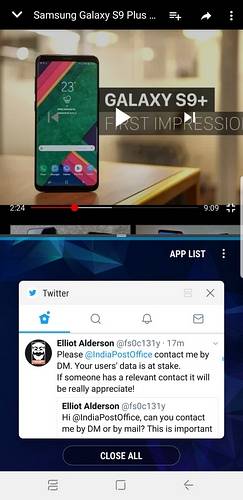
- Odată ce cele două aplicații sunt deschise într-un format cu mai multe ferestre, atingeți pictograma trapezoidală cu semnul „+” în ea pentru a crea o pereche de aplicații pe ecranul de pornire.

7. Videoclipuri Super Slow-Mo
Una dintre cele mai cunoscute caracteristici ale Galaxy S9 este capacitatea de a înregistra videoclipuri Super Slow-Mo la un uimitor 960FPS, care este cu adevărat nebunesc. Amiralul Samsung poate înregistra videoclipuri cu încetinitor în valoare de 0,2 secunde, care este întins la un clip de 6 secunde cu rezoluție 720p.
Pentru a utiliza funcția, deschideți aplicația camerei și atingeți „Super Slow-Mo” din partea de sus a ecranului pentru a activa funcția. Puteți selecta între modurile Auto și Manual pentru a captura videoclipul cu încetinitorul, pentru a schimba muzica de fundal și, de asemenea, pentru a seta videoclipul cu lentilă ca fundal al smartphone-ului dvs..
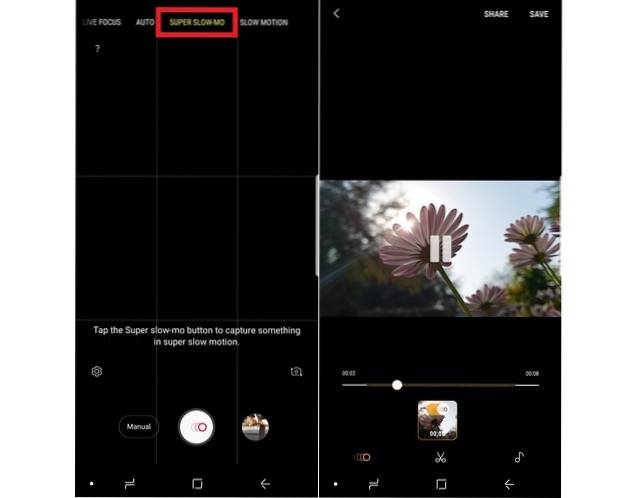
Cu toate acestea, rețineți că funcția funcționează cel mai bine numai în împrejurimile exterioare cu lumină naturală abundentă sau în zonele interioare cu iluminare intensă.
8. AR Emojis
Apple a introdus conceptul de Animojis, Samsung a ripostat cu AR Emojis în Galaxy S9, pentru că de ce nu? Pentru a vă juca cu AR Emojis, deschideți aplicația pentru camera Galaxy S9, comutați la camera selfie și atingeți „AR Emoji” din partea de sus a ecranului pentru a începe. Puteți alege dintr-o gamă largă de efecte AR, precum autocolante, imagini de fundal, etichete, fețe de animale etc., pentru a adăuga efecte distractive selfie-urilor dvs..
Dar cea mai bună parte este emoji-urile AR personalizate pe care le puteți crea atingând butonul „Creați emojiul meu”. Odată ce ați capturat un șablon de selfie, va fi generat avatarul dvs. AI, a cărui culoare a pielii, costumul și coafura pot fi schimbate pe placul dvs. Mai mult, emoji-urile AI pot fi salvate și partajate cu prietenii în timpul conversațiilor.
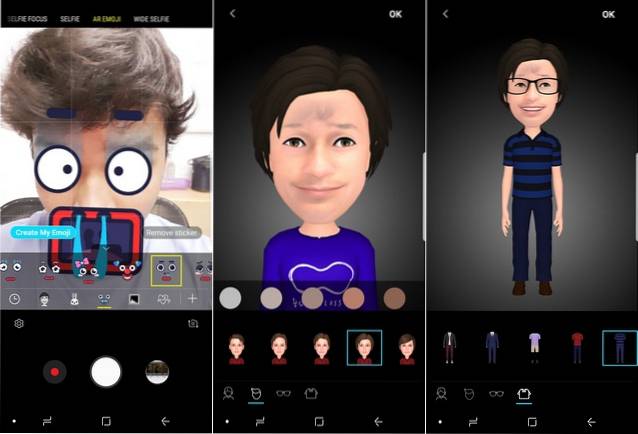
9. Focus Live și Focus Selfie
Efectele de bokeh și de estompare a fundalului sunt la modă în zilele noastre, iar Samsung știe asta prea bine. Galaxy S9 a adus efectul de estompare a fundalului în selfie-uri, precum și fotografii făcute clic cu camera din spate. Pentru a captura selfie-uri cu efect bokeh, trebuie doar să aprindeți camera selfie și să selectați „Focus selfie” pentru a face clic pe fotografii minunate, cu toate acestea, ar putea fi necesară o mică ajustare a distanței.
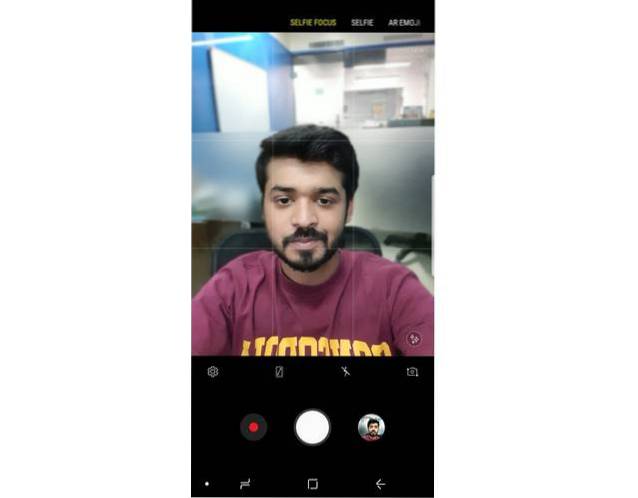
Când vine vorba de aplicarea reală a neclarității fundalului pe Galaxy S9, funcția funcționează ca un farmec pe dispozitivul pilot. Doar deschideți aplicația camerei și atingeți „Live Focus” opțiunea de a face fotografii, care sunt salvate în două formate în galerie și anume. o fotografie în prim plan cu efect de estompare și o fotografie în unghi larg fără nici o magie bokeh. De asemenea, puteți ajusta intensitatea efectului de estompare a fundalului în „Live Focus”, care este un plus destul de la îndemână.

10. Scanare securitate dispozitiv
Suntem conștienți de amenințarea gravă a malware-ului pe smartphone-uri și chiar și verificările de securitate proprii ale Google nu reușesc uneori să identifice aplicațiile cu malware pe Play Store. Pentru a proteja utilizatorii de amenințare, Samsung a echipat Galaxy S9 cu o caracteristică de securitate a dispozitivului alimentată de McAfee, care efectuează o verificare aprofundată a securității întregului sistem și notifică utilizatorii cu privire la orice amenințare.
- Pentru a rula o scanare de securitate, mergeți la Setări> Întreținerea dispozitivului.
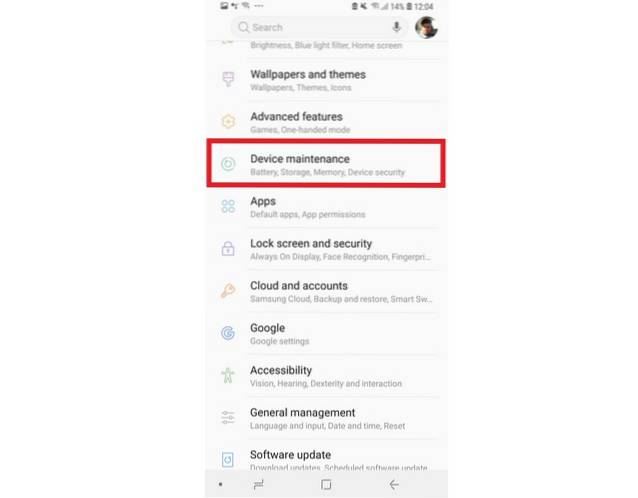
- Alege „Securitatea dispozitivului” din panoul de jos și apăsați pe „Scanați telefonul” buton.
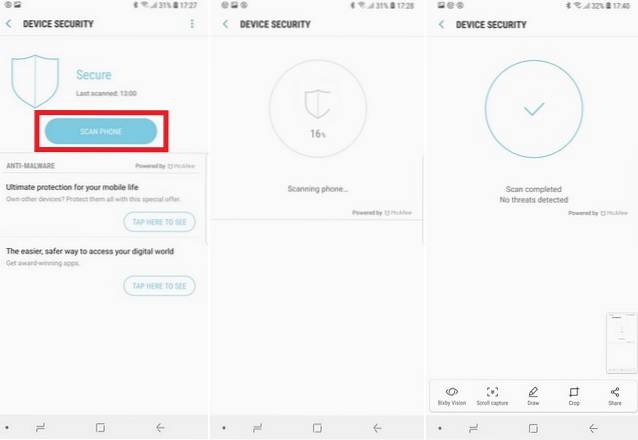
11. Bixby Vision
Samsung și-a integrat versiunea Google Lens numită „Bixby Vision” în aplicația camerei Galaxy S9 și funcționează destul de bine. Doar faceți clic pe sigla Bixby Vision din partea stângă a ecranului situat deasupra barei negre din aplicația camerei și veți fi întâmpinat cu șase opțiuni, respectiv. Text (pentru traducerea textului pe o imagine), Image (pentru a căuta imagini similare), Food (pentru a găsi informații despre un fel de mâncare, cum ar fi numărul său de calorii etc.), Place, Wine și scaner de cod QR. În scurtul meu timp folosind funcția inteligentă, mi s-a părut a fi surprinzător de util.
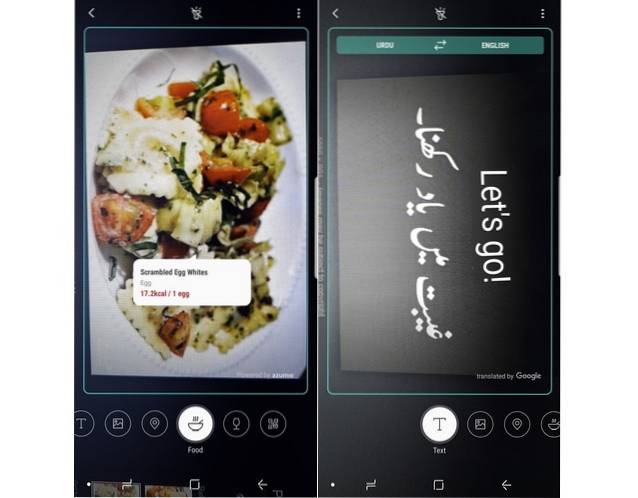
12. Noi efecte de iluminare a marginilor
Funcția Edge Lighting pentru a alerta utilizatorii cu privire la notificările primite a fost deja interesantă pe Galaxy S8, dar Galaxy S9 a îmbunătățit-o și mai mult, aducând efecte de iluminare mai noi și mai multe controale. Utilizatorii pot alege acum între un efect de iluminare cu sclipici, iluminare monocolor de bază, multicolor și efect de strălucire. Mai mult, utilizatorii pot controla și culoarea iluminării Edge, pot ajusta nivelurile de transparență și pot alege, de asemenea, lățimea benzii de iluminare din jurul afișajului..
Puteți accesa caracteristica îmbunătățită Edge Lighting urmând acești pași:
- Deschide Setări meniul > Afișați ecranul Edge
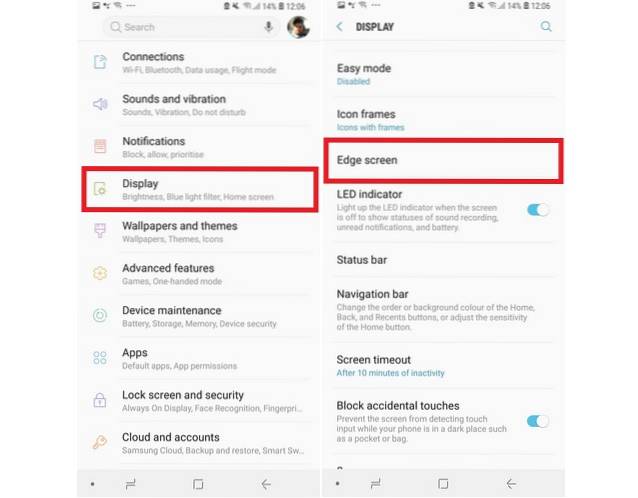
- Activați Iluminarea muchiilor comutați, atingeți textul și selectați Stilul Edge Lighting
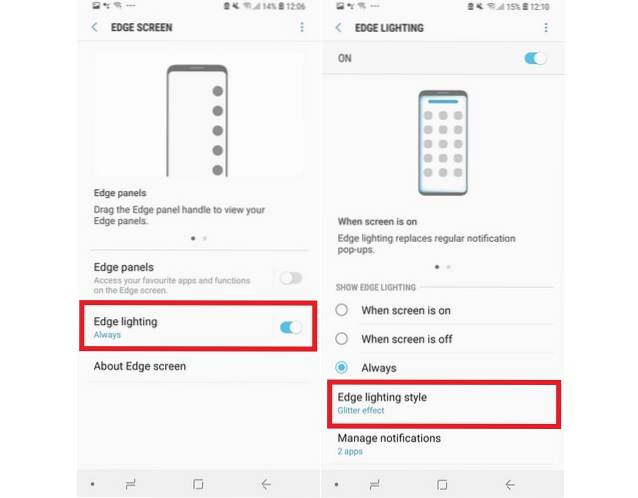
- Alegeți efectul de iluminare a marginilor și reglați setările acestuia
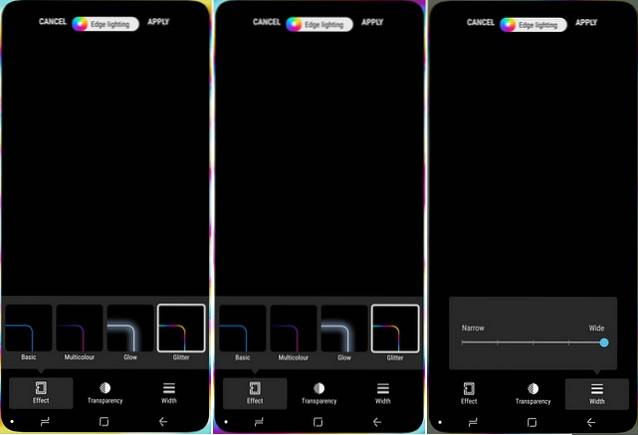
13. Activați modul Peisaj pe ecranul de pornire
Aspectul aplicațiilor pe ecranul de pornire al unui smartphone Android este de obicei în orientare portret și trece în modul peisaj doar atunci când este deschisă o aplicație sau o funcționalitate. Se dovedește a fi o pacoste dacă jucați un joc sau vizionați un videoclip și trebuie să-l reduceți la minimum, apoi să schimbați poziția smartphone-ului în mână pentru a vă obișnui cu orientarea portret a ecranului de pornire. Galaxy S9 oferă o ușurare imensă în acest sens, permițând utilizatorilor să schimbe orientarea ecranului de pornire în modul portret. Urmați acești pași:
- Mergi la Setări> Afișare> Ecran de pornire
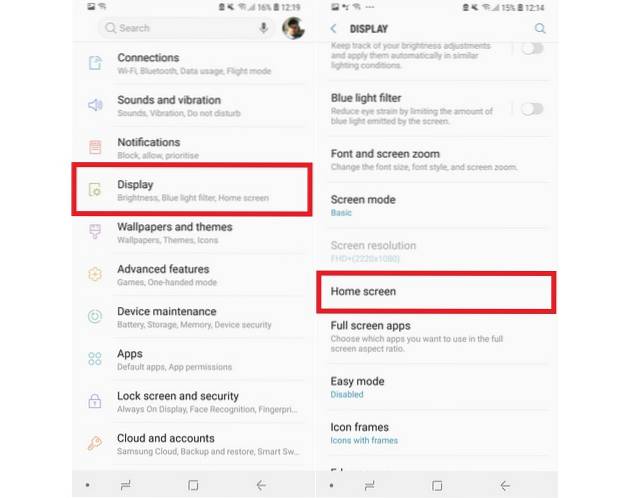
- Dezactivați „Numai modul portret' opțiune.
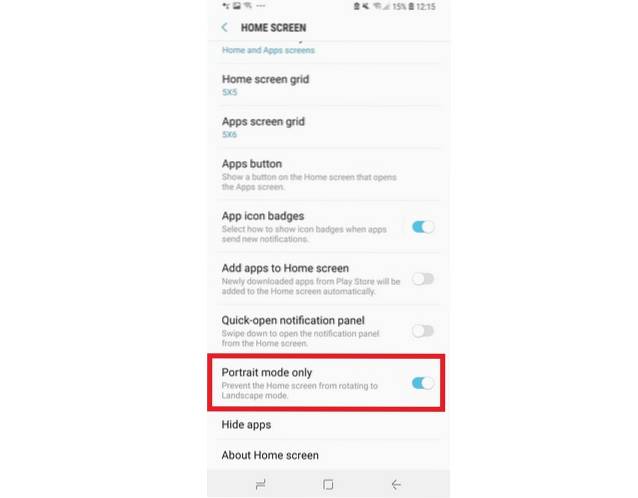
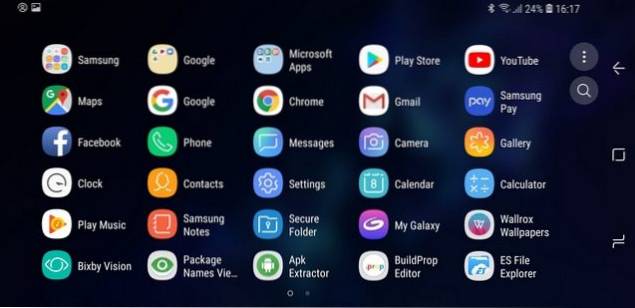
14. Îmbunătățiți sensibilitatea la atingere în timp ce utilizați un ecran de protecție
Folosirea unui ecran de protecție pe un smartphone poate dura ceva timp pentru a vă obișnui, deoarece stratul adăugat de pe ecran necesită un efort mai mare pentru a înregistra intrarea tactilă. Galaxy S9 a rezolvat această problemă prin introducerea unei noi funcții de sensibilitate la atingere, care îmbunătățește recepția tactilă a afișajului atunci când este aplicat un protector de ecran..
- Pentru a activa funcția, accesați Setări > Caracteristici avansate
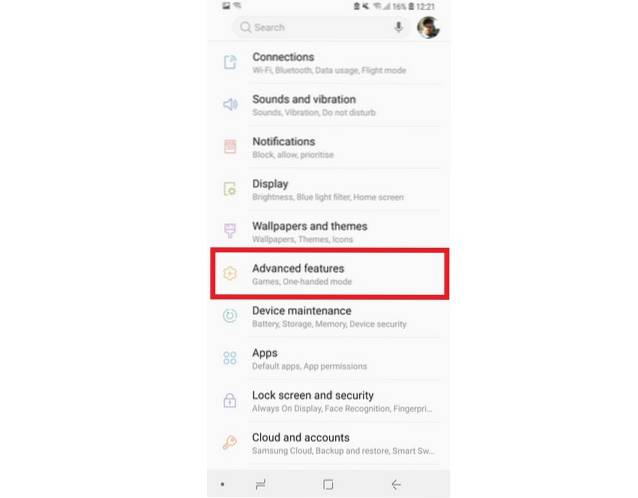
- Activați Sensibilitate la atingere comutare.
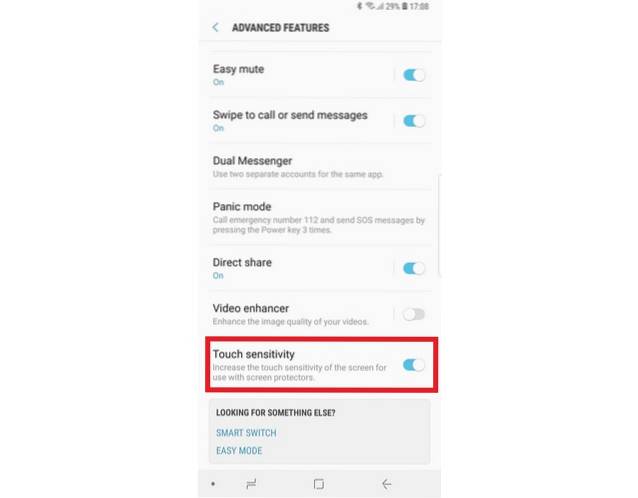
15. Comenzi rapide pentru aplicații
Apăsarea lungă a pictogramei unei aplicații a permis până acum doar utilizatorilor să mute aplicația, să-i schimbe locația sau să o dezinstaleze, dar Galaxy S9 a adăugat o nouă dimensiune la modul în care funcționează această caracteristică. Acum, când apăsați lung pictograma unei aplicații, o tavă extinsă va aluneca afară, care va permite utilizatorilor să efectueze o serie de sarcini relevante asociate cu aplicația.
De exemplu, dacă apăsați lung pictograma YouTube, veți primi controale de acces rapid pentru Abonamente și În tendințe secțiunea de pe YouTube și dacă atingeți oricare dintre ele, îi veți duce pe utilizatori direct la pagina respectivă. În mod similar, în cazul Twitter, utilizatorii vor primi control rapid de acces pentru opțiunea de scanare „Tweet nou”, „Mesaj nou” și cod QR fără a fi nevoie să deschidă aplicația și să le caute.
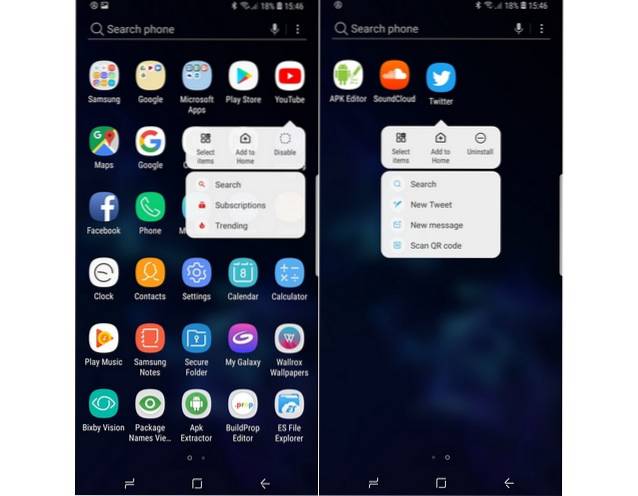
VEZI ȘI: Revizuirea camerei Galaxy S9 Plus: Redefinirea fotografiei cu smartphone-uri
Cele mai bune caracteristici și trucuri Galaxy S9. Încercat încă?
Ei bine, aceasta a fost lista noastră cu cele 15 sfaturi și trucuri de la Galaxy S9, dar nu acesta este sfârșitul noilor caracteristici aduse de dispozitivul pilot. Există și alte schimbări noi remarcabile, cum ar fi suportul pentru Project Treble (care este imens, având în vedere abordarea obișnuită lentă a Samsung pentru lansarea actualizărilor Android), integrarea Smart Things, canale de notificări mai inteligente și multe altele.
Ce părere aveți despre caracteristicile menționate mai sus? Aveți în minte vreo caracteristică cu adevărat productivă introdusă de Galaxy S9? Simțiți-vă liber să renunțați la sugestiile dvs. în secțiunea de comentarii de mai jos și să utilizați aceste noi funcții pentru a profita la maximum de noul dvs. Galaxy S9.
 Gadgetshowto
Gadgetshowto



